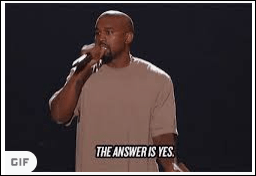Per coloro che vogliono migliorare la sicurezza della propria casa, la Nest Indoor Cam è probabilmente la soluzione migliore. Con il servizio in abbonamento Nest Aware, gli avvisi di presenza persona e lo streaming 24 ore su 24, 7 giorni su 7, è progettato per tenere d'occhio ciò che conta anche quando sei lontano.

Tuttavia, come con qualsiasi gadget elettronico in circolazione, è possibile che Nest Indoor Cam a volte non funzioni come previsto. Se non risponde dopo l'installazione o l'app si blocca durante l'installazione, potrebbe essere necessario ripristinarla alle impostazioni di fabbrica. Diamo un'occhiata a come farlo.
Rimozione dall'account
Alcune videocamere Nest hanno il pulsante di ripristino dei dati di fabbrica, ma questo non è il caso di Nest Indoor Cam. C'è solo un modo per ripristinare questa videocamera di sicurezza: devi rimuoverla dal tuo account Nest.
Puoi farlo dal tuo dispositivo mobile o da un computer e il processo è lo stesso. Se stai utilizzando un computer, vai su home.nest.com e segui le istruzioni.
Innanzitutto, devi aprire l'app Nest sul tuo dispositivo. Quindi è necessario selezionare la telecamera che si desidera rimuovere nella schermata Home. Nella parte superiore dello schermo, ci sarà un'icona a forma di ingranaggio che devi toccare per aprire le impostazioni della fotocamera.

Dopo aver inserito le impostazioni, annota come hai impostato ciascuna opzione della fotocamera. In alternativa, se sei su un computer, fai uno screenshot con il tuo telefono o l'opzione PrintScreen. Ma non saltare questo passaggio: avrai bisogno di queste informazioni quando ripristini le impostazioni dopo aver ricollegato la fotocamera all'app.
Dopo aver annotato tutto, puoi scorrere fino alla parte inferiore dello schermo dove troverai l'opzione denominata "Rimuovi fotocamera". Tocca o fai clic su di esso e ti verrà chiesto di confermare.

Riceverai un'email di conferma da Nest, in cui ti informerà di aver rimosso la videocamera dal tuo account Nest.
Lo scopo del ripristino delle impostazioni di fabbrica
La risoluzione dei problemi di funzionalità di Nest Cam Indoor non è l'unico possibile scopo del ripristino dei dati di fabbrica. A volte le persone devono eseguire un ripristino delle impostazioni di fabbrica se vogliono dare la fotocamera a qualcun altro. Se questo è il caso, hai finito. Ma se hai intenzione di risolvere alcuni problemi tecnici e intendi utilizzare ulteriormente la fotocamera, devi riconnetterla all'app e installarla di nuovo.
È anche importante non annullare l'abbonamento Nest Aware se desideri continuare a utilizzare la tua Nest Indoor Cam. Non ha nulla a che fare con il ripristino e complicherà solo le cose.
Una volta rimossa la videocamera dall'account Nest, tutte le impostazioni torneranno ai valori predefiniti e perderai la cronologia video registrata. Ecco perché è fondamentale assicurarsi che il ripristino dei dati di fabbrica sia l'azione giusta da intraprendere.
Riavvio o ripristino delle impostazioni di fabbrica?
Per il motivo sopra menzionato, se la tua fotocamera non funziona come dovrebbe, è bene provare a riavviarla come primo passo. Ciò potrebbe rivelarsi utile per risolvere vari problemi, soprattutto se la fotocamera ha problemi di connessione a Internet.
A differenza del ripristino delle impostazioni di fabbrica, riavviando la Net Indoor Cam, manterrai tutte le impostazioni che hai effettuato. Sarà in grado di riconnettersi alla rete WiFi e sarai ancora in grado di controllarlo nell'app.
Tutto quello che devi fare per riavviare la videocamera è scollegare l'alimentatore. Attendi 10 secondi, quindi ricollega l'alimentatore alla presa. Questo è tutto. Potrebbe non risolvere il problema, ma almeno saprai che non c'è altro modo che eseguire un ripristino dei dati di fabbrica.
Cose da sapere in anticipo
È essenziale conoscere in anticipo tutte le cose che accadranno dopo aver ripristinato i dati di fabbrica di Nest Indoor Cam. Quindi, dopo averlo rimosso dall'app Nest, dimenticherà la password WiFi e il nome della rete e non sarà in grado di riconnettersi automaticamente. Dopo averlo ricollegato all'app, tutte le impostazioni personalizzate scompariranno (torna ai valori predefiniti).
Se miri ad aggiungere la videocamera a un nuovo account o a sbarazzartene del tutto e hai un abbonamento Nest Aware, dovrai annullare l'abbonamento prima eseguire il ripristino delle impostazioni di fabbrica. Ciò porterà a ulteriori perdite irreversibili. Non appena disconnetti la videocamera dall'app, tutte le tue istantanee, le Zone attive e l'intera cronologia video verranno cancellate. E una volta che tutto ciò che è stato eliminato, è andato per sempre - non c'è modo di recuperarlo. Nest non conserva i backup.
Tuttavia, c'è un modo per preservare il filmato se ha un valore particolare, emotivo o meno. È necessario creare time-lapse o clip video, quindi scaricarli sul computer o sul telefono per conservarli prima di eseguire il ripristino dei dati di fabbrica.
Per tutti i motivi sopra menzionati, dovresti provare il riavvio o altre opzioni di risoluzione dei problemi prima di decidere sul ripristino dei dati di fabbrica. Essere pienamente consapevoli di tutte le perdite permanenti è una parte essenziale della decisione.

Non saltare la pistola
Eseguire il ripristino dei dati di fabbrica sulla tua Nest Indoor Cam è estremamente facile e veloce. Ci sono solo pochi passaggi che richiederanno cinque minuti al massimo. Ma ciò non significa che dovresti farlo nel secondo in cui sorge il primo problema. Nella maggior parte dei casi è sufficiente un semplice riavvio. Mentre ripristinare le impostazioni di fabbrica della camma è un gioco da ragazzi, riportarlo sulla traccia delle tue preferenze richiederà alcune informazioni aggiuntive.
Sei soddisfatto della tua Nest Indoor Cam? Conosci un'altra opzione di risoluzione dei problemi per le telecamere diventate canaglia? Fatecelo sapere nella sezione commenti qui sotto.